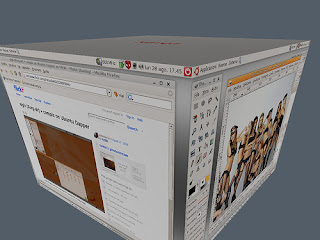1.- Guida a Blender Game Engine motore di gioco che ti permette di creare delle applicazioni 3D.
Blender possiede un proprio motore di gioco che ti permette di creare delle applicazioni 3D interattive.
Il motore di gioco di Blender (BGE) è uno strumento di programmazione di alto livello.
Il suo compito principale è lo sviluppo di videogiochi (Game Development), ma può essere utilizzato per creare qualsiasi programma interattivo tridimensionale per altri usi, quali tour interattivi per i progetti architettonici, o ricerche scolastiche di fisica.
Il loro scopo è quello di offrire una interfaccia visuale facile da utilizzare per la creazione di applicazioni interattive, il tutto senza bisogno di alcuna conoscenza dei linguaggi di programmazione. Ci sono tre tipi di Blocchi Logici, ovvero Sensori, Controller e Attuatori. Eccoli spiegati in maniera più dettagliata<.
Se preferisci puoi creare videogiochi con Python, il motore di gioco ha il suo specifico Python API, separato dal resto di Blender, che puoi usare per scrivere nuovi script per il controllo del tuo gioco. Ciò avviene con la creazione di un Python Controller e linkandolo ad uno script in python.
2.- Introduzione a GIMP: comr organizzare i pannelli e le finestre agganciabili.

Organizzare le finestre di dialogo.
GIMP offre molta flessibilità nella sistemazione delle finestre di dialogo sullo schermo. Una «finestra di dialogo» è una finestra libera che contiene le opzioni di uno strumento o delle impostazioni dedicate ad un compito specifico. Un «pannello» è una finestra contenitore che può contenere un insieme di finestre di dialogo persistenti, come per esempio la finestra di dialogo delle opzioni dello strumento o la finestra dei pennelli, delle tavolozze, ecc. I pannelli non possono però ospitare finestre di dialogo non persistenti come la finestra delle preferenze o una finestra immagine.
GIMP possiede due pannelli predefiniti:
- la finestra di dialogo delle opzioni dello strumento sotto gli strumenti nel pannello di sinistra,
- i livelli, canali, tracciati e annullamenti nella parte alta del pannello di destra,
- le finestre di dialogo pennelli, motivi e gradienti nella parte bassa del pannello di destra.
In modalità multifinestra, il pannello strumenti è una finestra di utilità e non si aggancia. In modalità a finestra singola, esso appartiene all'unica finestra aperta.
3.- Guida a Blender: trasformazioni con cursore 3D, pivot e active object.
Mode: Object mode e Edit mode
Menu: Nell' header della 3D vew
Pivot Point modes.
Il PIVOT è il punto dello spazio intorno al quale gira tutto,tutte le scalature, le rotazioni e tutte le trasformazioni mirror sono centrate tenendo come primo riferimento il PIVOT. È possibile scegliere tra cinque diverse modalità generali per il vostro pivot, che possono essere scelti da un elenco a tendina NELL' HEADER sotto la finestra 3D, come si vede qui in (Pivot Point modi). Cercate sempre di scegliere il pivot giusto per effettuare le vostre operazioni, poichè esso è la "prefazione" all' operazione che state per effettuare. Per esempio se volete ruotare una mesh la domanda sarà "COME voglio farlo? in base al suo centro? o forse intorno alla posizione del pivot?etc. questo semplificherà al massimo tutte le operazioni base come anche scalatura etc. Andiamo quindi ad esaminare i tipi di PIVOT che Blender fornisce.
Active Object.
Modalità: Object mode and Edit mode
Combinazione di tasti: Alt.
4.- Guida a Blender: scorciatoie di tastiera
Modalità: Object Mode/Edit Mode
Combinazione di tasti: G
Menu: Object/Mesh/etc → Transform → Grab/Move
Descrizione
Una degli shortcut (scorciatoie da tastiera) più comuni per muovere un object in Blender è il GRAB tasto G della tastiera. Premendo questo tasto si attiva il 'grab/move' secondo la modalità in cui si è al momento. In OBJECT MODE sposteremo oggetti selezionati, in EDIT MODE anche parti di esso selezionati (vertici, edges, faces etc.).
5.- Introduzione a GIMP: primi passi con Wilber.

- Immagini.
- Le immagini sono le entità di base su cui lavora GIMP. Generalmente «un'immagine» corrisponde ad un singolo file, come nei file TIFF o JPEG. Si può pensare ad un'immagine anche come una singola finestra anche se non è del tutto corretto; infatti è possibile avere più finestre aperte della stessa immagine. Non è invece possibile avere un'unica finestra che rappresenti più immagini o aver caricata un'immagine senza la corrispondente finestra.
Un'immagine in GIMP può essere una cosa abbastanza complessa. Invece di pensarla come un foglio di carta con una figura disegnata sopra, è meglio rappresentata da un libro, le cui pagine vengono chiamate «livelli». Oltre ad una pila (stack) di livelli, un'immagine di GIMP può contenere una maschera di selezione, una serie di canali e un insieme di tracciati. Inoltre GIMP fornisce un meccanismo per attaccare dati generici ad un'immagine, chiamati «parassiti».

- Sinistra-destra, comunemente chiamato l'asse X
- Avanti-indietro (profondità), comunemente chiamato l'asse Y
- Sopra-sotto (altezza), comunemente chiamato l'asse Z
- Cambiamenti relativi al tempo, attraverso oggetti animati, materiali, e movimento attraverso l'uso di frames.
Il problema che sorge nella grafica 3D riguardo alla dimensione profondità, è che l'utente opera attraverso un computer con uno schermo 2D!Il vostro mouse può solo spostarsi in un ambito bidimensionale (2D) alto-basso e sinistra-destra, non può gestire la dimesione profondità, come fare allora? Blender lo farà per voi, secondo le vostre istruzioni ovviamente, questa sezione illustrerà infatti come navigare nel mondo virtuale utilizzando unicamente l'interfaccia di Blender.
Ci sono varie cose che si possono fare quando si seleziona un oggetto in Blender. Si può ruotarlo, renderlo più grande o più piccolo, deformarlo e tante altre cose, in questa sezione spiegheremo come farlo.
7.- Arriva la versione definitiva di Zend Framework 1.5
 Zend Framework è un framework open source per lo sviluppo di applicazioni web, scritto in linguaggio PHP5 e rilasciato con licenza BSD.
Zend Framework è un framework open source per lo sviluppo di applicazioni web, scritto in linguaggio PHP5 e rilasciato con licenza BSD.
Zend Framework - anche conosciuto ed identificato come ZF - è progettato con lo scopo di semplificare l'attività di sviluppo web ed agevolare la produttività mettendo a disposizione una serie di librerie e componenti a disposizione della community PHP.
Il momento è arrivato, la versione definitiva di Zend Framework 1.5 è arrivata e da qualche ora il link per scaricare la nuova release è ben visibile nella pagina dei download del sito.
Sito che, per l’occasione, è stato completamente rinnovato nella grafica sebbene la struttura interna sia rimasta quasi totalmente immutata.
Nuova homepage dunque ma soprattutto nuova versione di uno dei framework web in PHP 5 ad oggi più diffusi e apprezzati.
Abbiamo già avuto modo, nei giorni scorsi, di anticipare alcune delle novità principali di Zend Framework 1.5. Ecco un breve riepilogo:
8.- Grafica 3D in Linux: dal disegno tecnico all’animazione, dall’arredamento alla modellazione.
E' ora di sfatare un mito una volta per tutte: quello che vuole GNU/ Linux non adatto alla grafica 3D o meglio, quello secondo il quale non esistono programmi per svolgere questo tipo di attività. Per quanto riguarda la grafica 3D a livello “industriale”, non ci sono problemi: gli effetti speciali di numerosi film di successo elaborati su piattaforma GNU/Linux ne sono la prova. Ma noi abbiamo deciso di dimostrare che è pronto anche per la grafica 3D professionale ma più “umana”, con una vasta offerta di applicazioni gratuite e commerciali che spaziano dall’animazione all’arredamento. Si tratta perlopiù di software capaci di garantire risultati eccellenti con la possibilità di allestire una workstation interamente dedicata alla grafica 3D.
In alcuni casi si tratta di programmi Open Source, o quasi, a seconda delle necessità. Nel prosieguo dell’articolo comprenderemo il significato di quel “quasi”. Laddove possibile, infatti, daremo l’assoluta precedenza al software Open Source evitando, però, di “chiudere” la strada a quei software proprietari validi e che prevedono anche una versione per GNU/Linux (gli “integralismi” non ci piacciono, in tutte le forme e colori).
Data la vastità dell’argomento non avremo la “presunzione” di scrivere una schiera di tutorial da poter applicare a specifiche circostanze: l’obiettivo principale sarà quello di fornire un’idea della attuale situazione della grafica 3D in ambiente GNU/Linux. Tutto questo per fornire agli utenti che decidono di cimentarsi in questo “colorato” campo con GNU/Linux, tutti gli elementi per iniziare nel migliore dei modi.
9.- Come installare aMule Adunanza in Ubuntu.
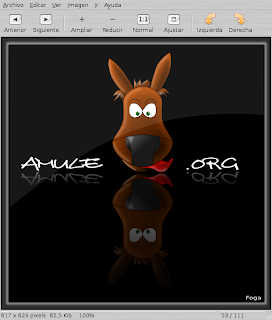 aMule/eMule, il noto programma Peer2Peer per lo sharing dei file, possiede una serie di versioni specifiche per gruppi che in genere condividono reti ad alta velocità come ad esempio Adunanza, comunità di utenti Fastweb aventi collegamenti fibra ottica/adsl.
aMule/eMule, il noto programma Peer2Peer per lo sharing dei file, possiede una serie di versioni specifiche per gruppi che in genere condividono reti ad alta velocità come ad esempio Adunanza, comunità di utenti Fastweb aventi collegamenti fibra ottica/adsl.
Se si è quindi utenti Fastweb è possibile entrare nell’Adunanza per scaricare file a velocità anche di 1,2 Mb/sec, sfruttando appunto aMule-Adunanza.
Architetture supportate: 32 bit – 64 bit (Ubuntu 10.10 Maverick Meerkat.
Versione supportata: aMule Adunanza – aMule 2.2.6.
aMule è infatti un client multipiattaforma, basato su eMule, per la rete ed2k: supporta una vasta gamma di sistemi operativi tra cui Linux, le piattaforme BSD, Solaris, MacOSX (sia Tiger che Panther) e Windows. Si tratta di uno sviluppo di xMule risalente al Settembre del 2003 anche se attualmente i due progetti non sono più collegati se non per qualche linea di codice.
L'aspetto è del tutto simile a quello del "fratello maggiore" e anche le funzioni sono simili perciò i settaggi e i consigli che valgono per eMule e che trovate nel resto del sito, sono nella maggior parte dei casi applicabili anche ad aMule.
Caratteristiche
Di seguito trovate elencate tutte le principali caratteristiche di aMule che sono presenti anche in eMule:
10.- Noteedit, il programma migliore per scrivere spartiti musicali.
 Al momento il programma migliore per scrivere spartiti musicali è senz'altro Nted o Noteedit.
Al momento il programma migliore per scrivere spartiti musicali è senz'altro Nted o Noteedit.
Si tratta di un programma di notazione musicale molto potente, continuamente aggiornato e abbastanza maturo.
Le caratteristiche di cui dispone lo rendono facile e comodo da usare, ad esempio è possibile inserire le note con il mouse o direttamente da una tastiera MIDI comptaibile con GNU/Linux selezionando, nello stesso tempo, la durata delle note dalla tastiera del PC.
Tra le altre cose, Notedit supporta numerosi formati di stampa tra cui lilypond, MusiXTeX, PMX e quello nativo e compatibile con Mup, un programma di notazione musicxale molto diffuso.
La documentazione completa la trovate in questa pagina.
Le F.A.Q. invece qui.
Inoltre quest'applicazione garantisce supporto completo per il formato MIDI, infatti è possibile ascoltare immediatamente le composizioni utulizzando un expander esterno o un sintetizzatore software (softsynth).
Infine, Notedit offre anche la possibilità di esportare il contenuto dello spartito in un file MIDI, caratteristica che lo trasforma in un ottimo sequencer.
Se ti è piaciuto l'articolo, iscriviti al feed per tenerti sempre aggiornato sui nuovi contenuti del blog:
Trovato questo articolo interessante? Condividilo sulla tua rete di contatti in Twitter, sulla tua bacheca su Facebook, in Linkedin, Instagram o Pinterest. Diffondere contenuti che trovi rilevanti aiuta questo blog a crescere. Grazie!